Мультитрек SAWStudio. Описание интерфейса.
Очень часто порядок расположения дорожек приходится изменять, например, при совместном редактировании треков.
Для того чтобы восстановить стандартный порядок расположения треков, нужно щелкнуть на любой кнопке с номером трека при нажатой клавише CTRL.
Дать название треку можно после щелчка на поле Track Label, расположенном между кнопкой с номером трека и кнопкой REC. Для этого нужно ввести заголовок в текстовое поле в диалоговом окне Enter Input Track Label (рис. 1.30) и нажать клавишу Enter.
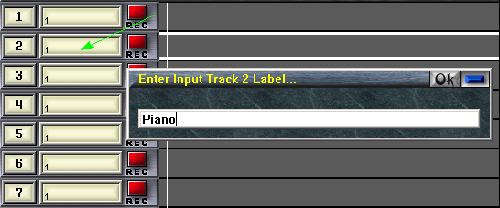
Рис. 1.30. Ввод названия трека
Маленькая цифра 1, расположенная в левом нижнем углу поля Track Label, означает, что на мультитреке используется первый слой.
Уникальность интерфейса SAWStudio заключается в том, что ее мультитрек не ограничен двумя измерениями – он имеет несколько слоев. Многослойностъ проявляется в том, что пользователь имеет возможность независимо использовать на каждой из дорожек до восьми слоев (подробнее о слоях, см. разд. "Многослойный мультитрек" далее в этой главе).
Изменить вертикальный масштаб дорожек можно с помощью "горячих" клавиш:
- Page Up – увеличение масштаба по вертикали;
- Page Down – уменьшение масштаба по вертикали (рис. 1.31);
Совет
Рекомендуем закрепить часто используемые значения масштаба по вертикали за функциональными клавишами (подробнее об этом см. разд. "Настройка рабочих экранов"ранее в этой главе). В этом случае в области отображения всегда будет расположен "горячий" трек и границы окна MultiTrack изменяться не будут. - сочетания CTRL + Page Up и CTRL + Page Down устанавливают, соответственно, максимальный и минимальный масштаб по вертикали.
Позиционировать курсор мультитрека можно щелчком мыши в выбранной позиции в зоне объектов (рис. 1.31). Курсор мультитрека можно также перетаскивать мышью.
Изменить горизонтальный масштаб отображения формы волны объектов можно с помощью кнопок Zoom (+Zm; – Zm) или горячих клавиш (+ и -) на дополнительной клавиатуре:
- кнопка +Zm или клавиша + – увеличивает горизонтальный масштаб;
- кнопка -Zm или клавиша – уменьшает масштаб;
- комбинации CTRL + + и CTRL + - на дополнительной клавиатуре, соответственно, устанавливают максимальный и минимальный масштаб по горизонтали.
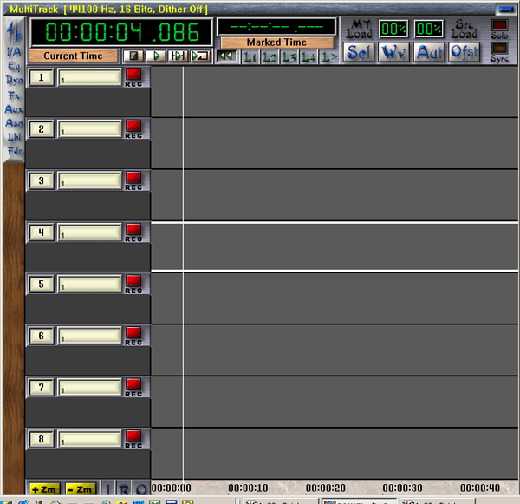
Рис. 1.31. Изменение масштаба по вертикали
